Samsungのスマホをもっとつまらなく見せる7つの簡単な方法

高価なSamsung Galaxyを、市場に出回っている他のスマートフォンと全く同じ見た目にする必要はありません。少し手を加えるだけで、より個性的でスタイリッシュ、そして個性的なスマートフォンに仕上げることができます。
iPhone または iPad のキーボードが表示されなかったり、間違った文字を入力したり、何らかの不具合が発生したりしていませんか? iPhone または iPad のキーボードが機能しないときに試すことができる、一般的な問題とそれに対応する解決策を紹介します。
1. iPhoneまたはiPadのキーボードが表示されない
何かを入力する必要があるときにオンスクリーン キーボード全体が表示されない場合は、カーソルがまだテキスト フィールド内にないことが原因と考えられます。画面上のテキスト フィールドまたは検索ボックスをタップして、キーボードを表示してみてください。
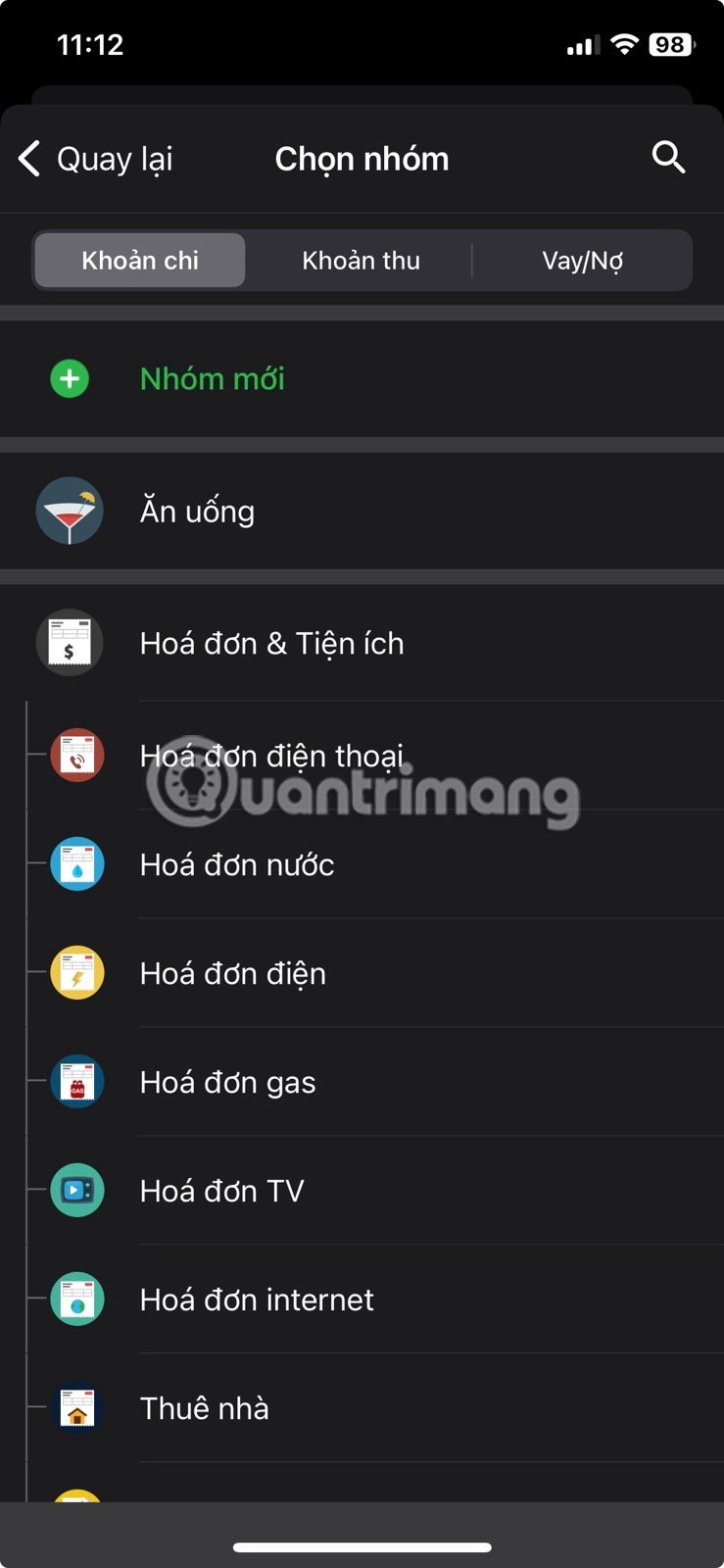

検索フィールド内のカーソル
特定の言語が iPhone キーボードに表示されない場合は、その言語をまだ追加していないことが原因である可能性があります。
キーボードに言語を追加するには、「設定」>「一般」>「キーボード」>「キーボード」>「新しいキーボードを追加」に移動します。リストから、必要に応じて優先言語と入力方法を選択し、「完了」をタップします。
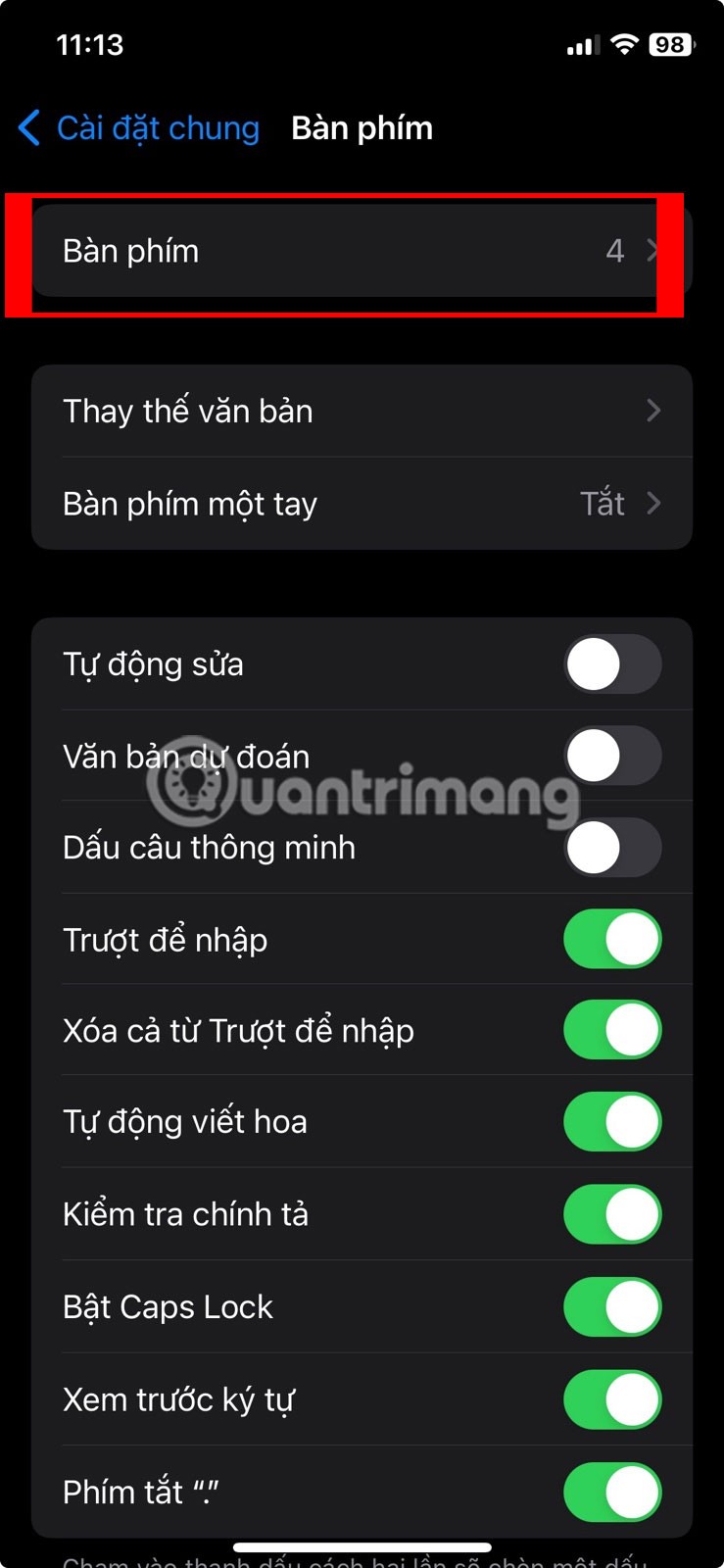
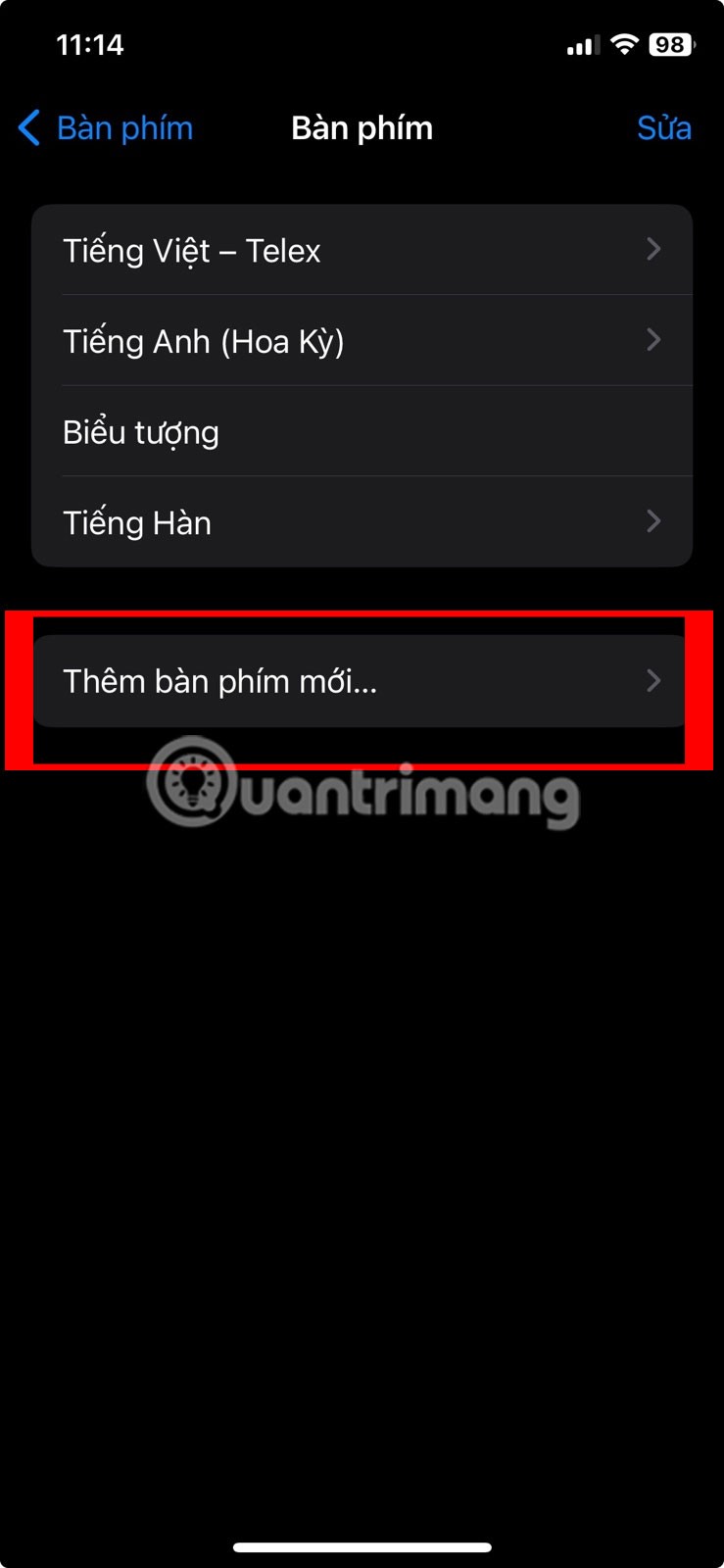
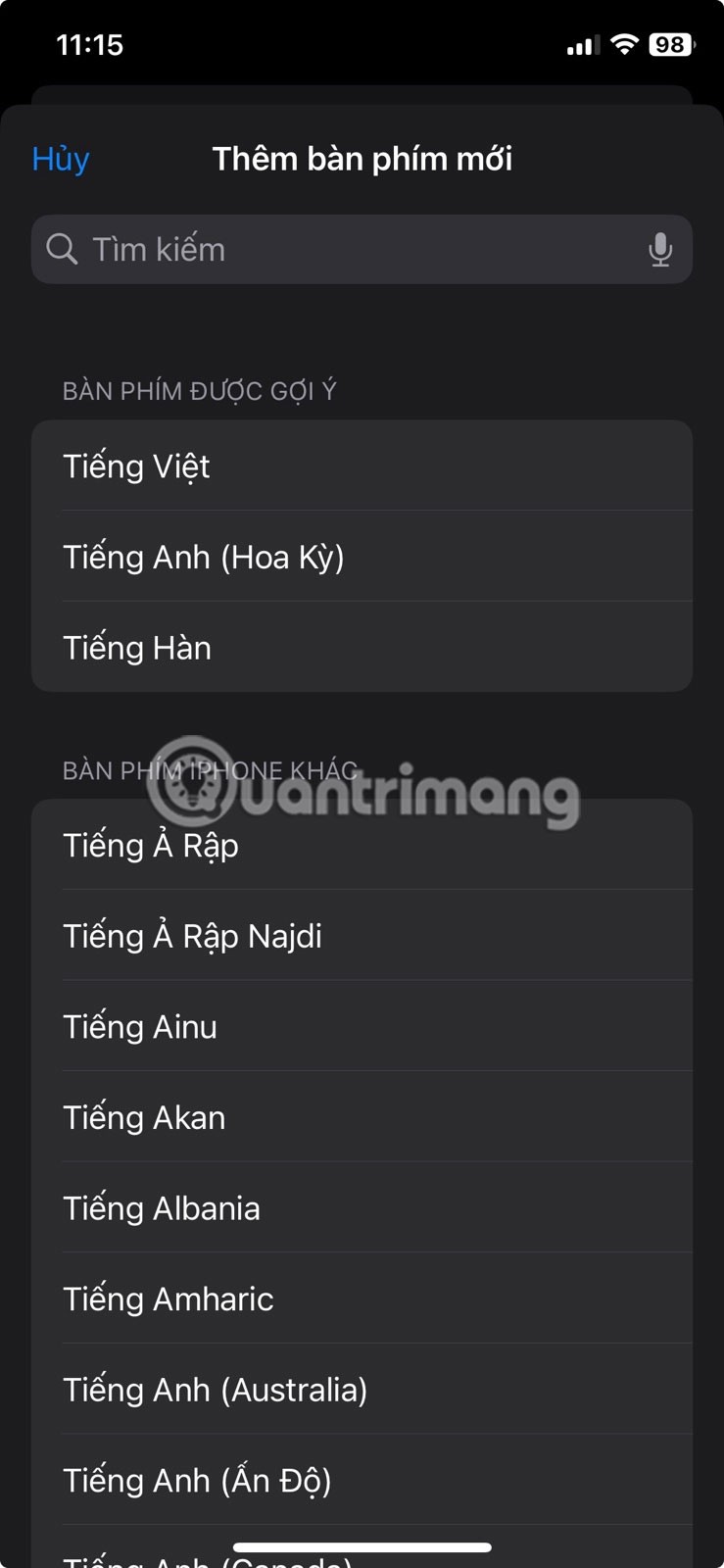
キーボードに言語を追加する
2. iPhone/iPadのキーボードで間違った文字や単語が入力される
ほとんどの人が、iPhone や iPad によってテキスト メッセージが不必要に自動修正された経験があるでしょう。しかし、これが頻繁に発生し、正しい修正よりもエラーの方が多い場合は、次のようにする必要があります。
iPhoneまたはiPadの画面を確認してください
仮想キーボードが勝手に入力され、間違った文字や単語が入力される場合は、iPhone の画面に問題がある可能性があります。キーボードなしで iPhone が正常に動作するかどうかを確認します。
iPhone で画面にまったく触れていないのにアプリがランダムに開く場合、これは「ゴーストタッチ」と呼ばれる問題です。iPhone のゴーストタッチ現象を修正するには、iPhone の画面をクリーニングしたり、スクリーン プロテクターを交換したりするなどの解決策を試すことができます。
しかし、ゴーストタッチの原因がハードウェアの損傷である場合(たとえば、最近 iPhone を落として画面にひびが入っている場合など)は、iPhone の画面を交換する必要があるかもしれません。これを行うには、評判の良いサービス センターを選択してください。
テキスト置換設定を確認する
メッセージに「勉強中です」というフレーズを入力しているのに、毎回「昼寝中です」と自動修正されるとします。これはテキスト置換設定が原因である可能性があります。
iPhone のテキスト置換の目的は、組み込みの略語からフレーズを完成させることで、ユーザーの時間を節約することです。しかし、家族や友人がいたずらをするために使用することもでき、その結果、無数の「訂正」が可能になります。
「設定」>「一般」>「キーボード」>「テキストの置換」に移動します。リストに不要なフレーズがある場合は、左にスワイプして「削除」をタップします。
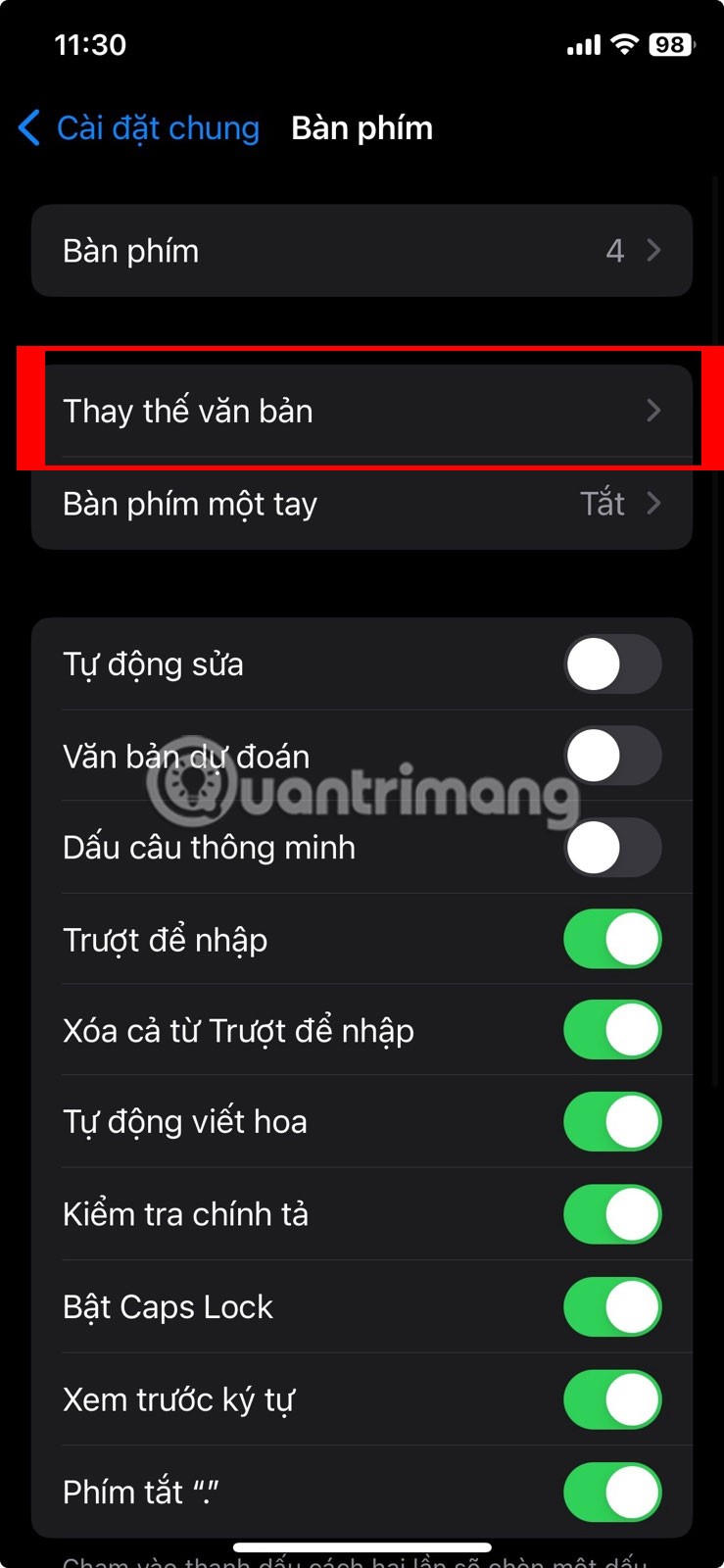
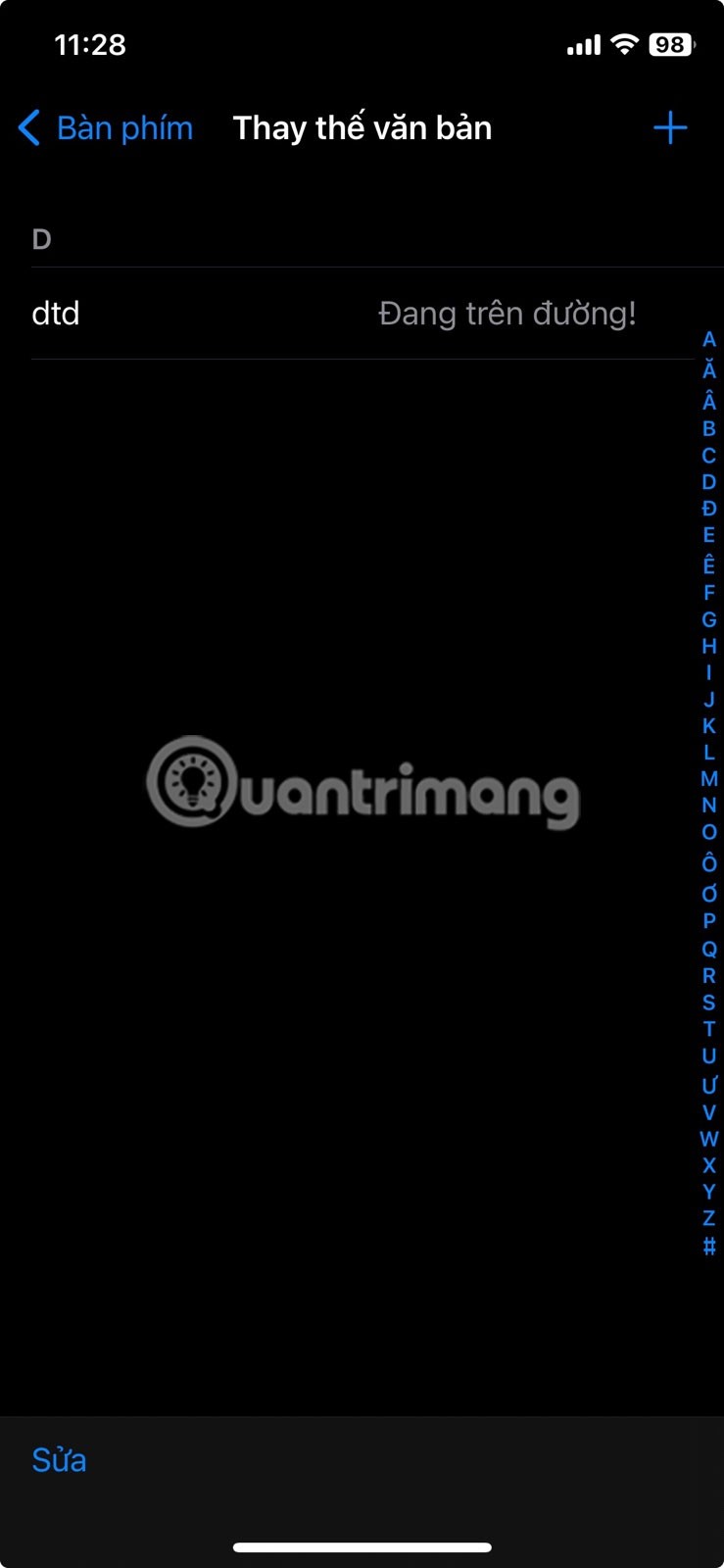
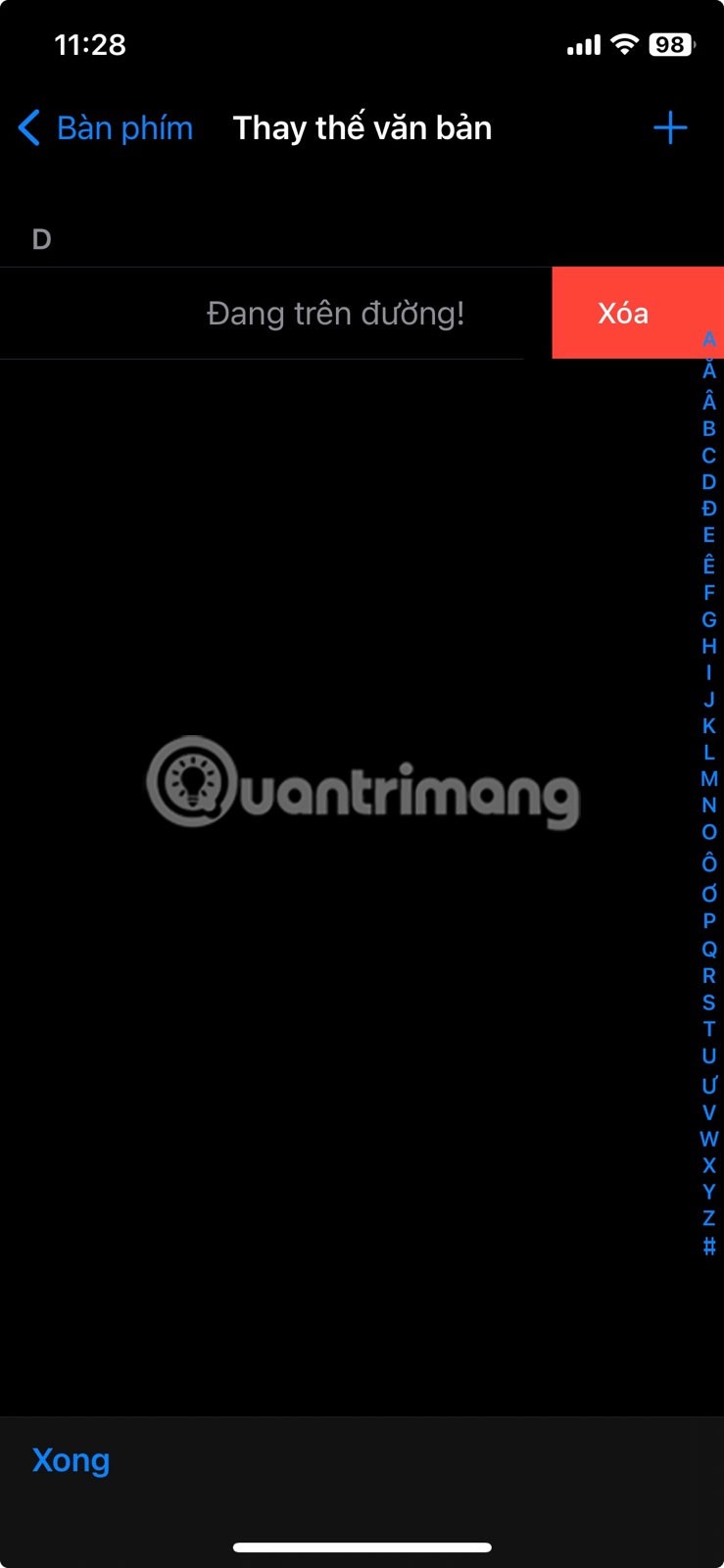
iPhoneのテキスト置換設定で組み込みテキストを削除する
3. iPhoneまたはiPadのキーボードが遅い
iPhone のキーボードで素早く入力しているのに、テキストが画面に表示されるまでに時間がかかる場合は、一時的なソフトウェアの不具合か、iPhone の設定が正しくないことが原因の可能性があります。以下の解決策を試してください。
キーボード辞書をリセット
iPhone のキーボード辞書は、スペルミスを自動修正するだけではありません。また、入力した内容を学習し、それに応じて予測テキストを提供します。
iPhone または iPad のキーボードが頻繁に遅れる場合は、キーボード辞書をリセットしてみてください。これを行うには、 「設定」>「一般」>「iPhoneを転送またはリセット」>「リセット」>「キーボード辞書をリセット」に移動します。
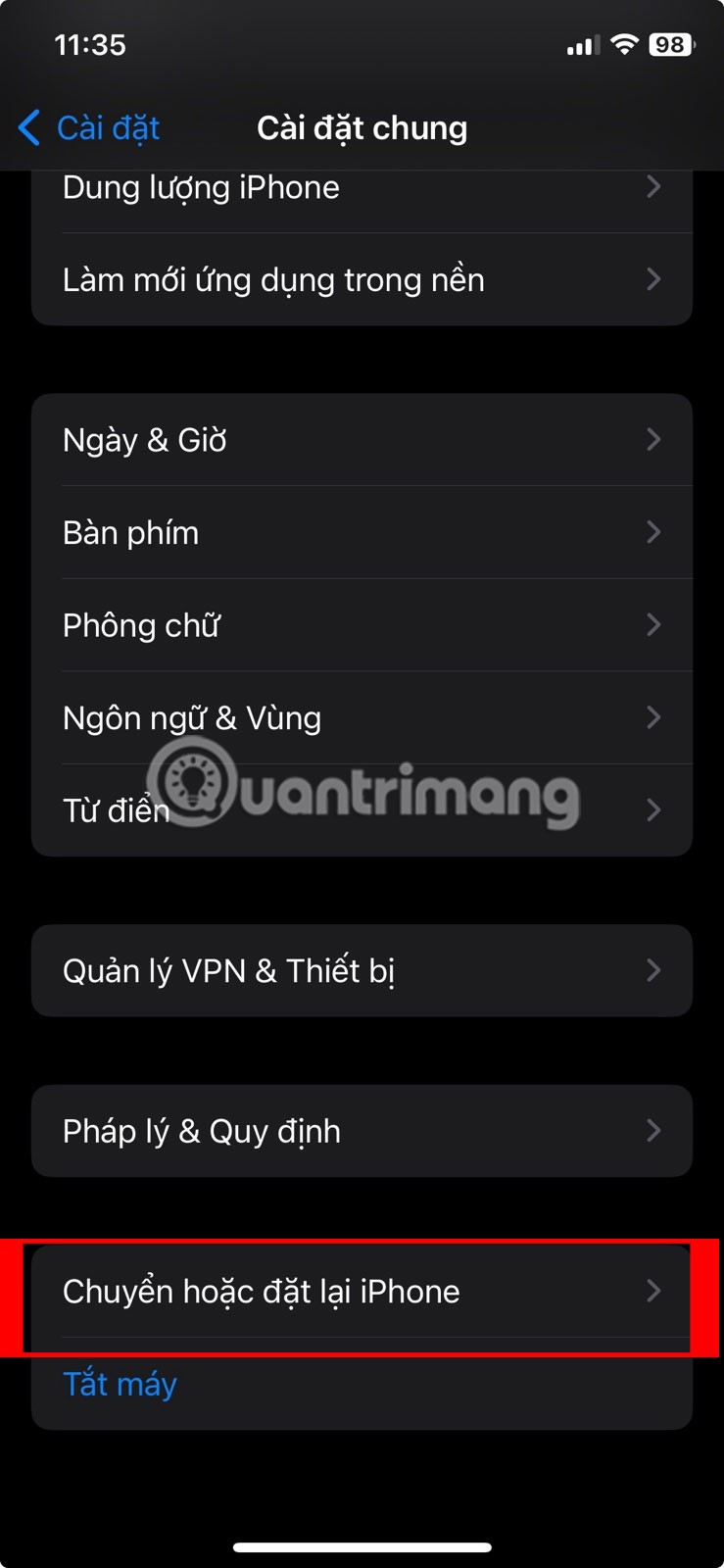
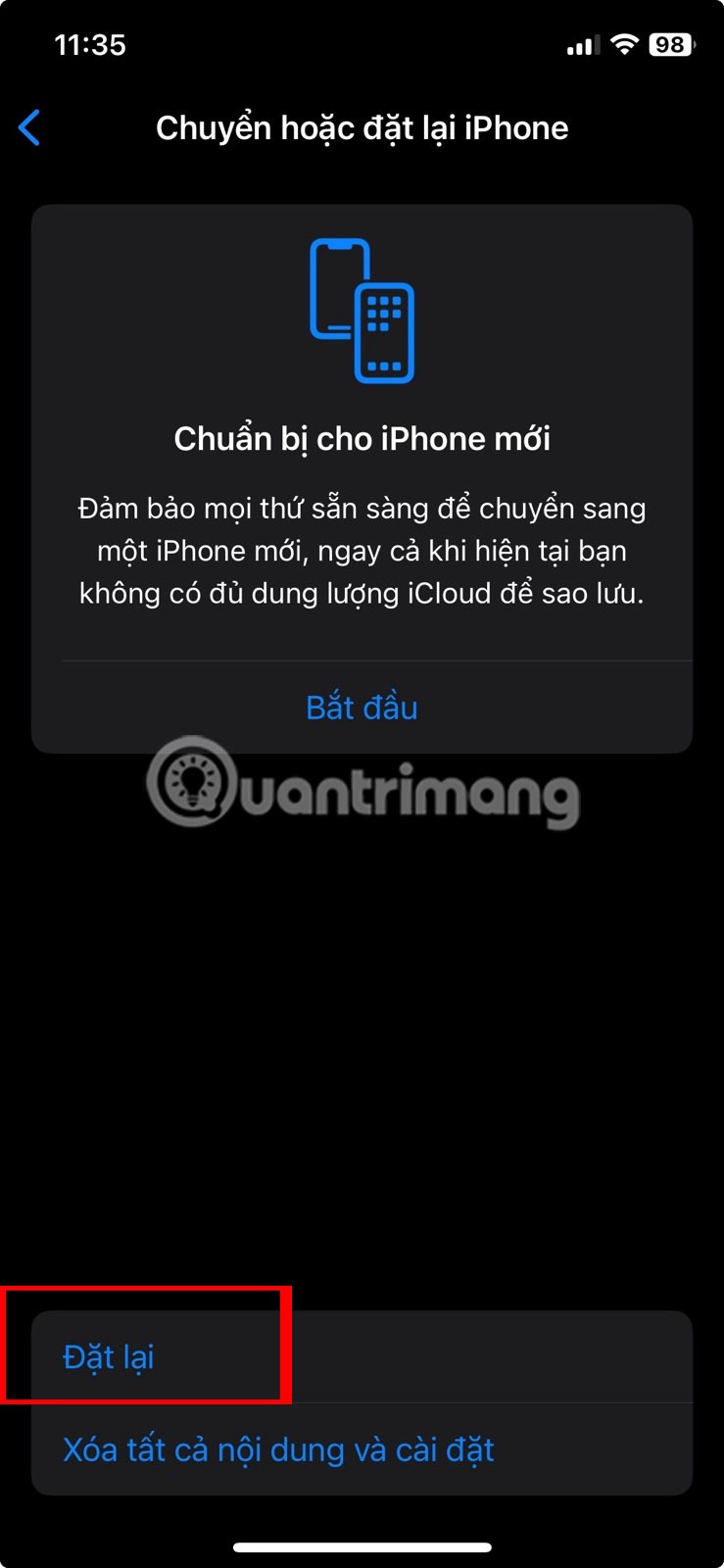
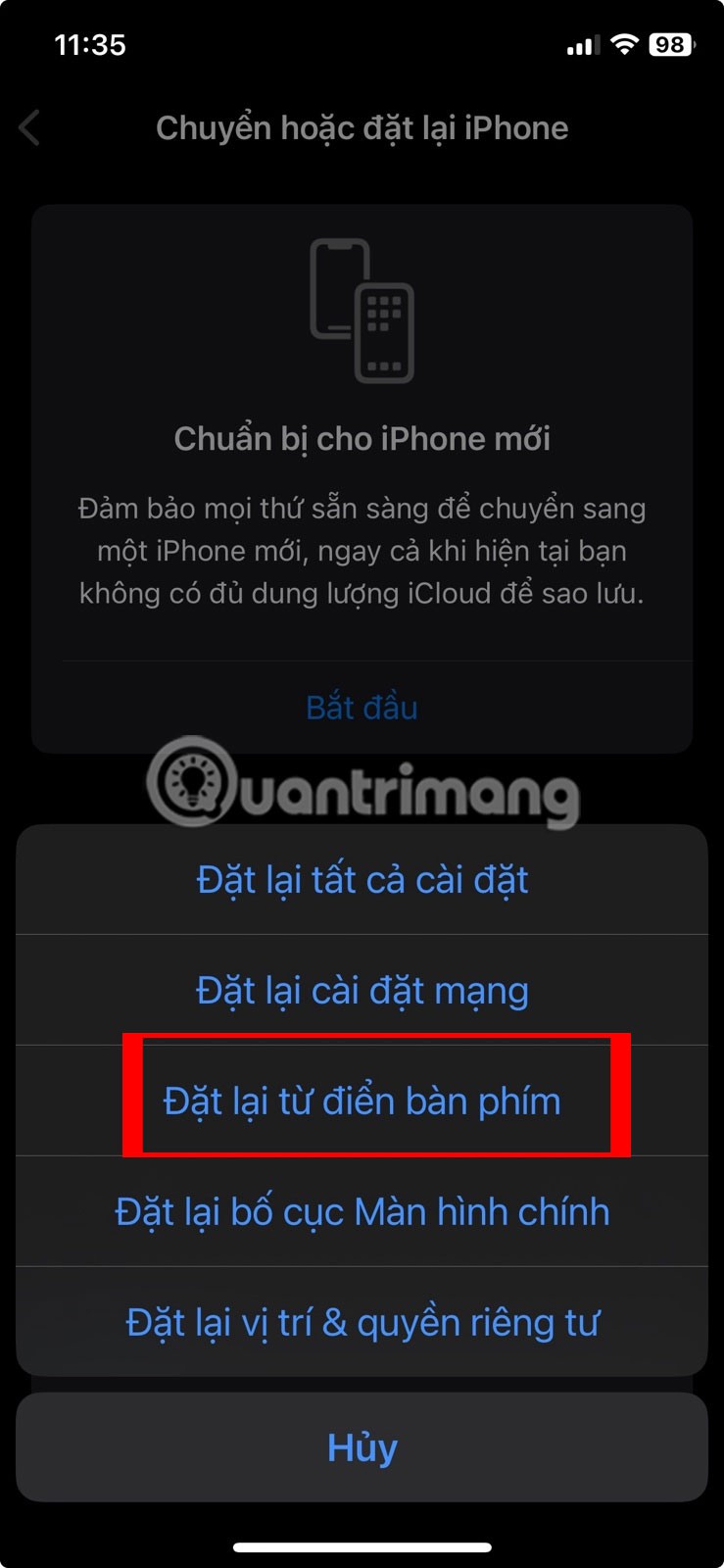
キーボード辞書をリセット
アクセシビリティのタッチ調整設定を確認する
中古の iPhone または iPad を使用している場合、前の所有者が画面 (オンスクリーン キーボードを含む) のタッチへの反応に影響するアクセシビリティ設定の一部を変更している可能性があります。その結果、これらの設定により、キーボードで入力してからテキストが実際に画面に表示されるまでに遅延が生じる可能性があります。
これを無効にするには、[設定] > [アクセシビリティ] > [タッチ] > [タッチ調整]に移動します。[ホールド時間]、[スキップ繰り返し]をオフにし、[Assistive Touch]を[オフ]に選択し、[Adaptive Touch]をオフにします。
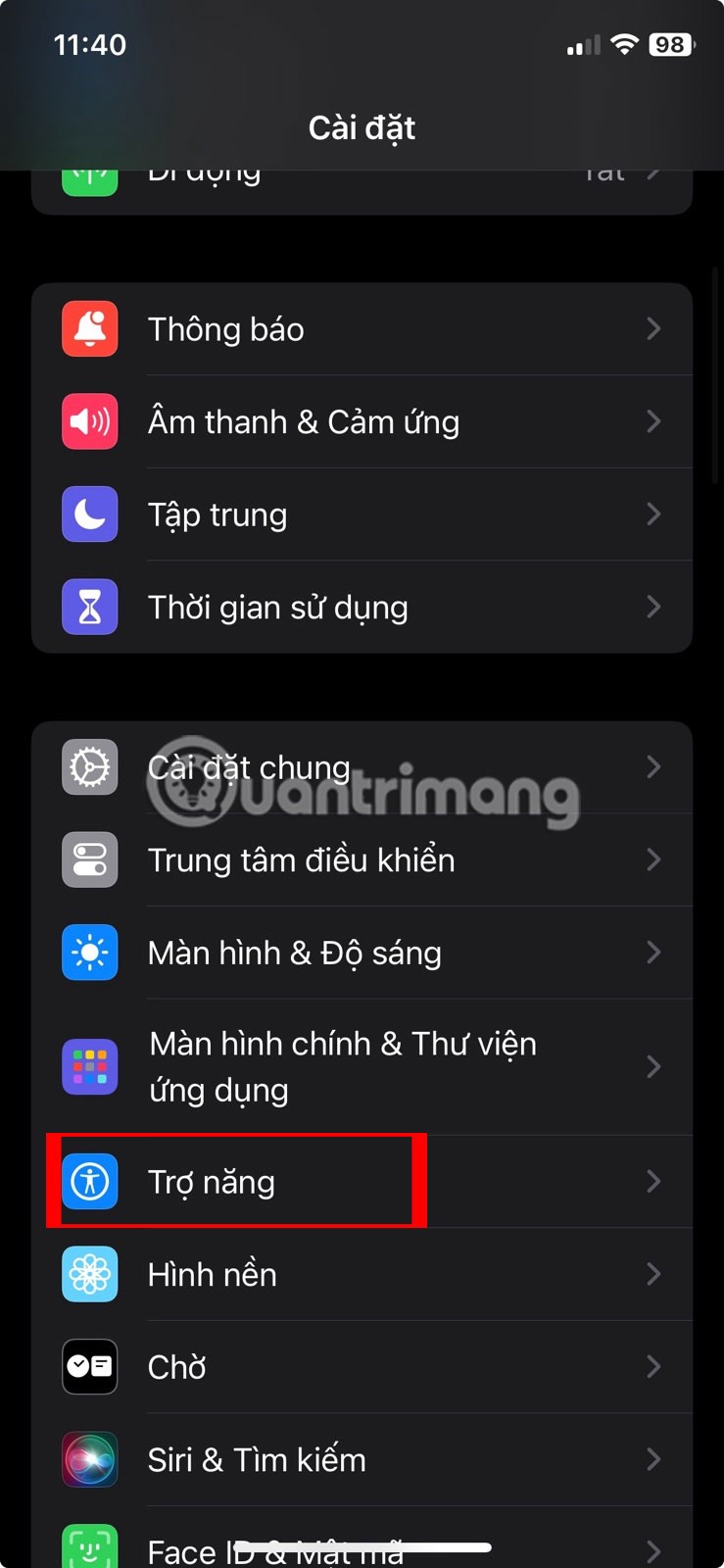
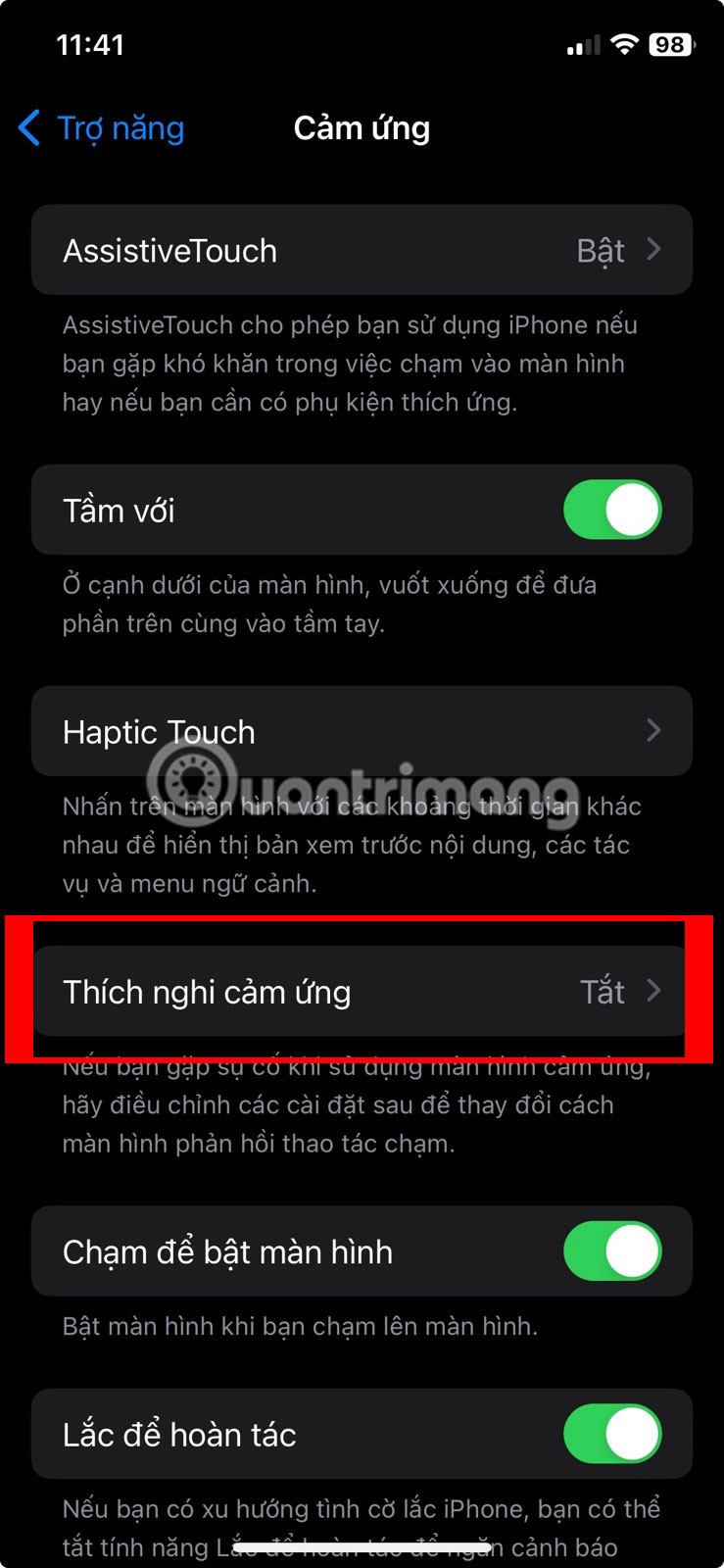
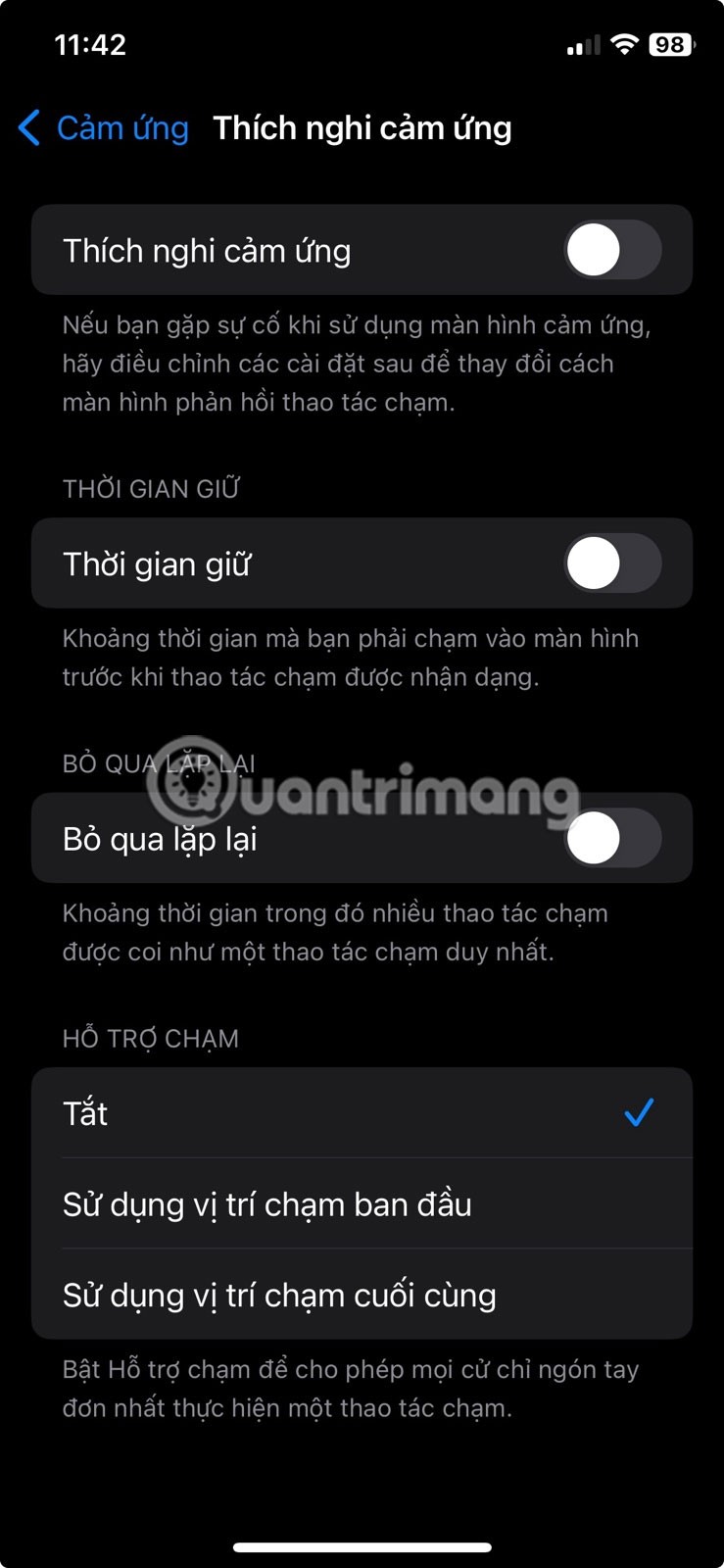
アクセシビリティのタッチ調整設定を確認する
4. iPhoneまたはiPadのキーボードが機能しない場合の一般的なトラブルシューティング
上記のトラブルシューティング方法を実行しても iPhone または iPad のキーボードがまだ機能しない場合は、いくつかの一般的な解決策を試すことができます。まず、iPhone または iPad の電源をオフにしてからオンにして再起動します。
次に、「設定」>「一般」>「ソフトウェア・アップデート」に移動して、デバイスで利用できる新しいバージョンの iOS または iPadOS があるかどうかを確認します。 Apple は、バグ修正やパフォーマンス改善を含むアップデートを定期的にリリースしており、キーボードが正しく動作しない場合のキーボードの問題を解決するのに役立ちます。
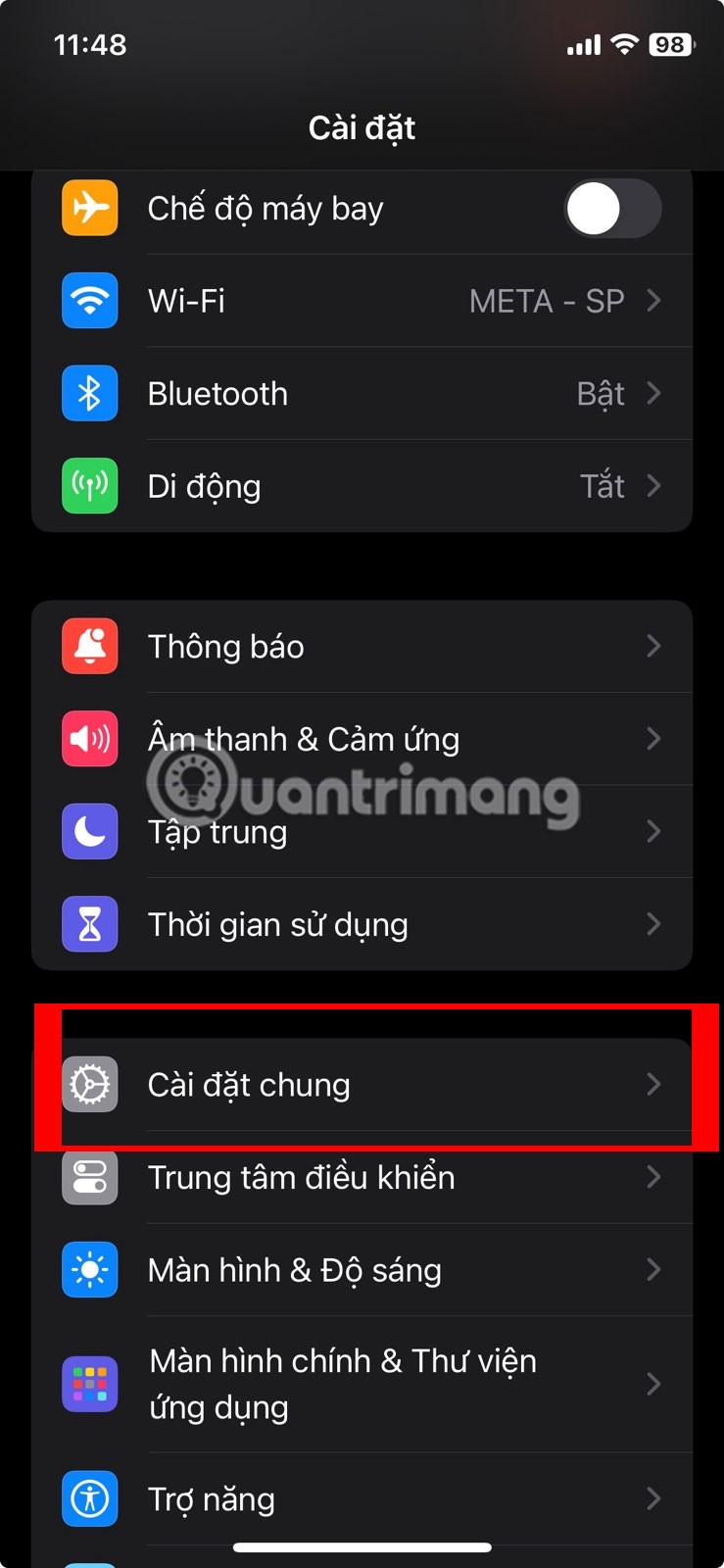
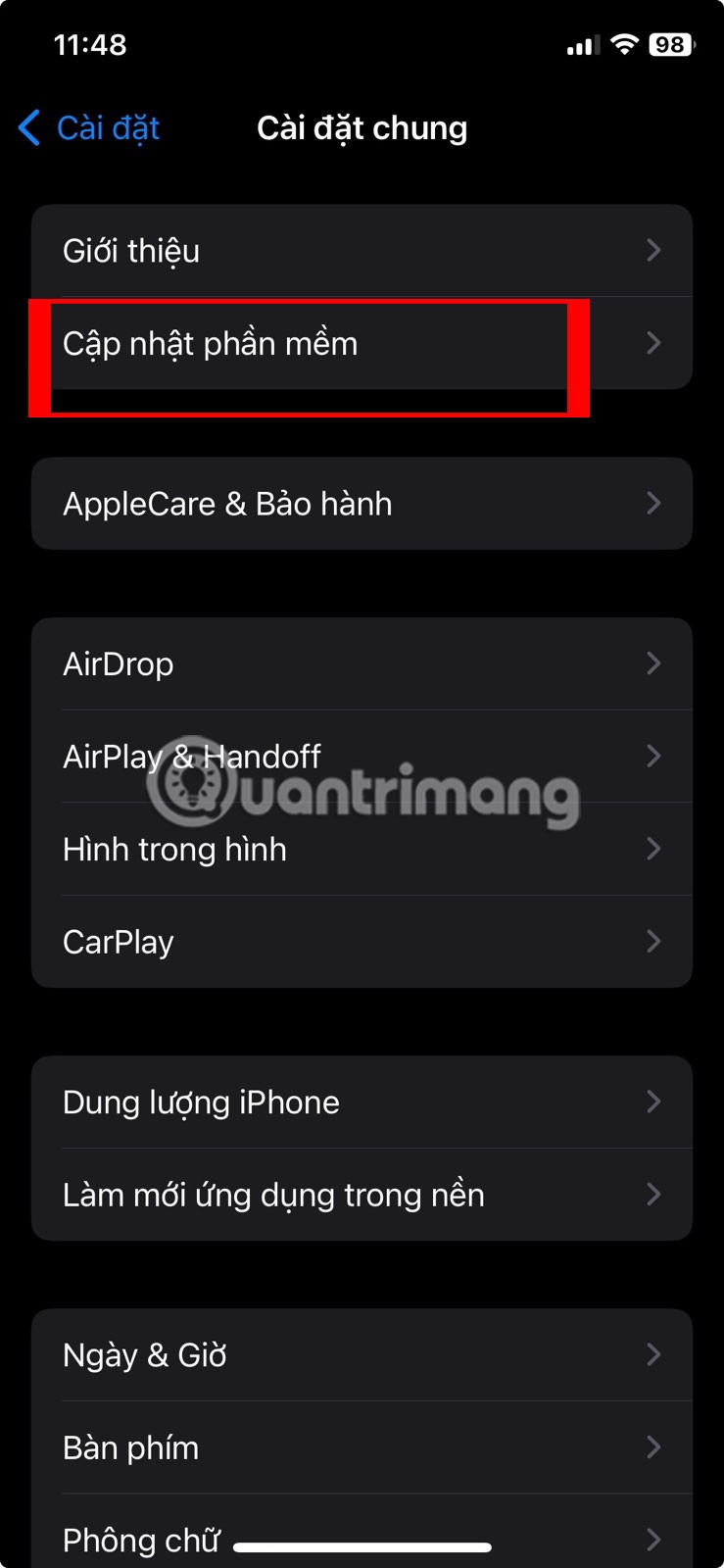
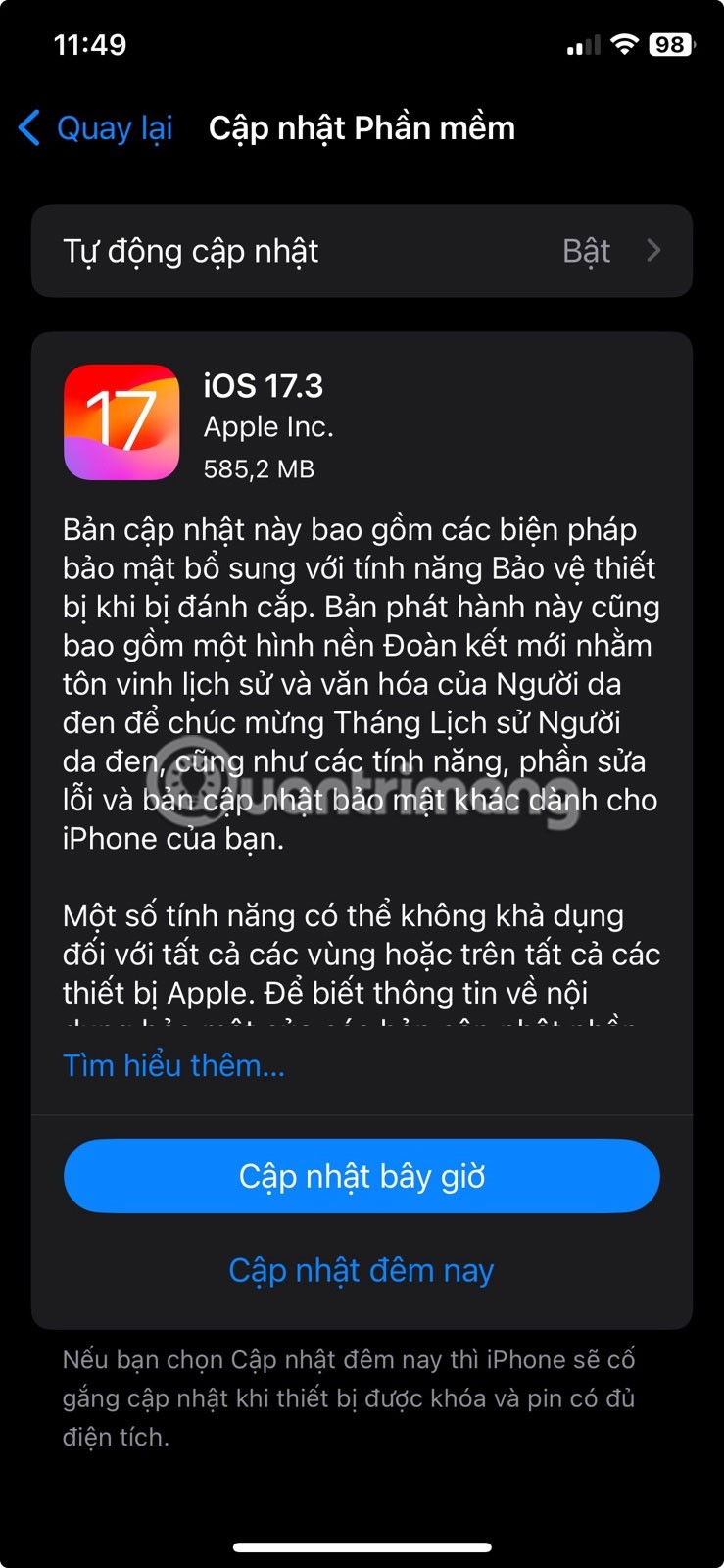
iPhoneのソフトウェアをアップデートする
同様に、サードパーティ製の iPhone キーボード アプリを使用している場合は、最新のバグ修正を取得するために iPhone アプリを更新することをお勧めします。
時々、iPhone および iPad キーボードの問題が依然として発生します。上記の一般的な iPhone または iPad キーボードの問題のリストが、関連する修正方法をすぐに見つけるのに役立つことを願っています。ただし、問題が解決しない場合は、Apple サポートに問い合わせてさらにサポートを受けることをお勧めします。
高価なSamsung Galaxyを、市場に出回っている他のスマートフォンと全く同じ見た目にする必要はありません。少し手を加えるだけで、より個性的でスタイリッシュ、そして個性的なスマートフォンに仕上げることができます。
iOS に飽きて、最終的に Samsung の携帯電話に切り替えましたが、その決定に後悔はありません。
ブラウザ上のAppleアカウントのウェブインターフェースでは、個人情報の確認、設定の変更、サブスクリプションの管理などを行うことができます。しかし、さまざまな理由でサインインできない場合があります。
iPhone で DNS を変更するか、Android で DNS を変更すると、安定した接続を維持し、ネットワーク接続速度を向上させ、ブロックされた Web サイトにアクセスできるようになります。
「探す」機能が不正確になったり、信頼できなくなったりした場合は、いくつかの調整を加えることで、最も必要なときに精度を高めることができます。
携帯電話の最も性能の低いカメラがクリエイティブな写真撮影の秘密兵器になるとは、多くの人は予想していなかったでしょう。
近距離無線通信は、デバイス同士が通常数センチメートル以内の近距離にあるときにデータを交換できる無線技術です。
Appleは、低電力モードと連動して動作する「アダプティブパワー」を導入しました。どちらもiPhoneのバッテリー寿命を延ばしますが、その仕組みは全く異なります。
自動クリックアプリケーションを使用すると、ゲームをプレイしたり、デバイスで利用可能なアプリケーションやタスクを使用したりするときに、多くの操作を行う必要がなくなります。
ニーズに応じて、既存の Android デバイスで Pixel 専用の機能セットを実行できるようになる可能性があります。
修正には必ずしもお気に入りの写真やアプリを削除する必要はありません。One UI には、スペースを簡単に回復できるオプションがいくつか含まれています。
スマートフォンの充電ポートは、バッテリーを長持ちさせるためだけのものだと、多くの人が考えています。しかし、この小さなポートは、想像以上にパワフルです。
決して効果のない一般的なヒントにうんざりしているなら、写真撮影の方法を静かに変革してきたヒントをいくつか紹介します。
新しいスマートフォンを探しているなら、まず最初に見るのは当然スペックシートでしょう。そこには、性能、バッテリー駆動時間、ディスプレイの品質などに関するヒントが満載です。
他のソースからiPhoneにアプリケーションをインストールする場合は、そのアプリケーションが信頼できるものであることを手動で確認する必要があります。確認後、アプリケーションはiPhoneにインストールされ、使用できるようになります。












